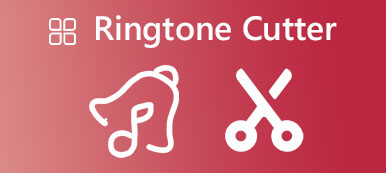Wbudowany Notatki głosowe aplikacja na iPhonie lub iPadzie oferuje wygodny sposób na bezpłatne nagrywanie dźwięku. Niezależnie od tego, czy nagrywasz wykład, pamiętasz swoją obecną myśl, czy burzysz pomysł, możesz na nim polegać.

Jeśli często nagrywasz klipy dźwiękowe za pomocą aplikacji Notatki głosowe na urządzeniu z systemem iOS, może być konieczna edycja i przycinanie nagrań. Czy wiesz jak przyciąć notatki głosowe i usunąć niechciane porcje?
- Część 1. Przytnij notatki głosowe na iPhonie
- Część 2. Przycinanie nagrań głosowych na komputerze
- Część 3. Często zadawane pytania dotyczące przycinania notatek głosowych
Część 1. Jak przycinać notatki głosowe na iPhonie i iPadzie
Aplikacja Notatki głosowe ma wbudowane funkcje edycji umożliwiające edytowanie nagranych klipów głosowych. Nie musisz instalować aplikacji edytora audio do obróbki końcowej. Możesz bezpośrednio przycinać nagranie w notatkach głosowych, zastępować i usuwać nagrania dźwiękowe oraz wykonywać inne operacje. Możesz sprawdzić następującą część, aby dowiedzieć się, jak przycinać notatki głosowe na iPhonie.
Utwórz nagranie w Notatkach głosowych
Po wejściu do aplikacji Notatki głosowe możesz po prostu dotknąć Rekord przycisk, aby rozpocząć nagrywanie głosu. Kiedy chcesz zakończyć nagrywanie, możesz ponownie dotknąć przycisku. Przechwycony dźwięk zostanie automatycznie zapisany i wyświetlony na liście. Możesz dotknąć Grać przycisk, aby go posłuchać.
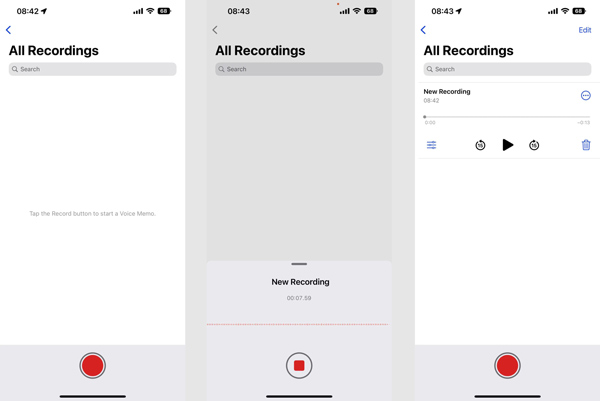
Edytuj i udostępniaj nagranie w Notatkach głosowych
Po nagraniu w Notatkach głosowych możesz dotknąć Opcje pod plikiem nagrania, aby uzyskać dostęp do podstawowych funkcji edycji. Tutaj możesz dowolnie regulować prędkość odtwarzania, pomijać ciszę i ulepszać swoje nagranie.
Możesz dotknąć Edytuj w prawym górnym rogu, wybierz konkretny plik nagrania, a następnie dotknij Share w lewym dolnym rogu, aby udostępnić go za pośrednictwem AirDrop lub innych aplikacji. Podczas tego kroku możesz również ustawić go jako ulubiony, skopiować i powielić, przenieść do folderu, zapisać w plikach lub otworzyć w innej aplikacji.
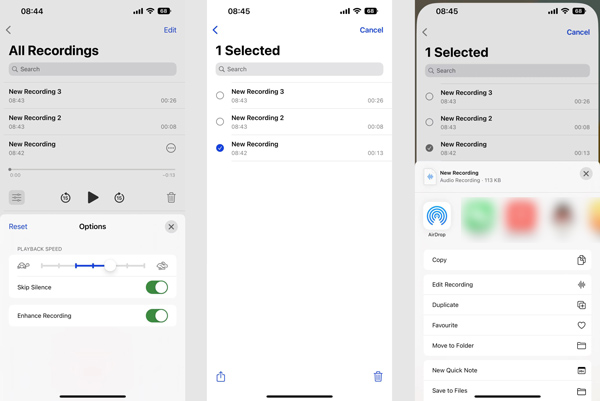
Przytnij notatkę głosową na iPhonie
Teraz dochodzimy do kluczowego punktu, jak przyciąć nagranie w Notatkach głosowych. Jeśli chcesz przyciąć notatkę głosową iPhone'a, powinieneś także dotknąć Edytuj przycisk. Wybierz notatkę głosową, którą chcesz przyciąć, dotknij Share przycisk, a następnie wybierz Edytuj nagranie opcja.
W notatce głosowej iPhone'a widać niebieską linię. Wskazuje czas odtwarzania, a za nim płynie nagranie. Jeśli chcesz szybko zmienić i zastąpić zawartość określonej części nagrania, możesz dotknąć zastąpić i rozpocznij nowe nagranie audio.
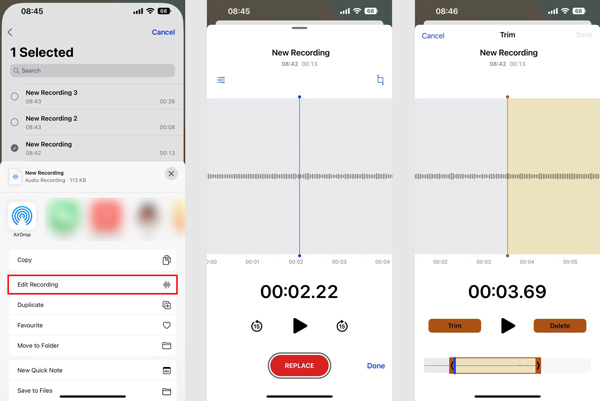
Aby przyciąć nagranie w Notatkach głosowych, możesz dotknąć Trym i przeciągnij paski przycinania na dolnym ekranie. Następnie możesz dotknąć Trym przycisk, aby potwierdzić operację. Tutaj możesz również wybrać niepotrzebną część, a następnie dotknąć Usuń przycisk, aby go usunąć. Po przycięciu notatki głosowej iPhone'a dotknij Zapisz przycisk w prawym górnym rogu.
Część 2. Jak przycinać nagrania audio na komputerach Mac i Windows 10/11/8/7?
Aby wyciąć nagrania głosowe lub inne pliki audio na komputerze, możesz użyć wszystkich funkcji Konwerter wideo Ultimate. Umożliwia proste przycięcie dowolnych plików wideo i audio bez utraty jakości dźwięku. Poza tym to solidne narzędzie może konwertować i kompresować notatki głosowe, aby Ci to ułatwić e-mailową notatkę głosową.

4,000,000 + Pliki do pobrania
Przytnij dowolne pliki audio i wideo, aby usunąć niechciane części.
Połącz dwa lub więcej nagrań głosowych w jeden nowy plik audio.
Oferuj przycinanie, dzielenie, przycinanie, obracanie, ulepszanie, efekty i inne funkcje edycji.
Noś zestaw narzędzi z synchronizacją dźwięku, kompresorem dźwięku, trymerem wideo i nie tylko.
Krok 1 Bezpłatne pobieranie i otwieranie Video Converter Ultimate na komputerze Mac lub Windows. Kliknij Dodaj pliki or + aby dodać nagranie dźwiękowe. Obsługiwane są wszystkie popularne formaty audio, takie jak MP3, M4A, M4R, AAC, ALAC, FLAC i inne.

Krok 2 Po załadowaniu pliku nagrania możesz kliknąć Ciąć aby otworzyć główne okno przycinania dźwięku.

Krok 3 Przeciągnij lewą i prawą kierownicę do przycinania, aby swobodnie przycinać nagranie audio. Możesz także ustawić Start czas i Koniec czas na przyciąć to. Co więcej, to narzędzie do nagrywania głosu zapewnia Szybki podział, Dodaj segmenti inne funkcje do szybkiego przycinania dźwięku.

Krok 4 Po przycięciu notatki głosowej możesz wrócić do okna głównego i wybrać odpowiedni wyjściowy format audio z Konwertuj wszystko na.

Część 3. Często zadawane pytania dotyczące przycinania notatek głosowych
Pytanie 1. Jak duplikować notatki głosowe na iPhonie?
Zanim zaczniesz edytować nagranie w aplikacji Notatki głosowe, lepiej wykonaj kopię i upewnij się, że zawsze masz oryginalny plik. Aby powielić notatkę głosową na iPhonie, możesz dotknąć przycisku z trzema kropkami na nagraniu, a następnie wybrać opcję Duplikuj. W ten sposób aplikacja Notatki głosowe natychmiast utworzy kopię nagrania.
Pytanie 2. Czy mogę odzyskać przypadkowo usunięte notatki głosowe na moim iPhonie?
TAk. Twoje usunięte notatki głosowe będą przechowywane w osobnym folderze o nazwie Ostatnio usunięte. Możesz tam przejść, aby łatwo odzyskać przypadkowo usunięte notatki głosowe na iPhonie. Po wejściu do folderu Ostatnio usunięte możesz dotknąć, aby wybrać nagranie, które chcesz przywracać a następnie dotknij Odzyskaj, aby go odzyskać.
Pytanie 3. Jak oddzielić dźwięk od notatek głosowych iPhone'a?
Otwórz aplikację Notatki głosowe na iPhonie, wybierz plik nagrania, a następnie naciśnij przycisk Więcej z trzema kropkami. Wybierz funkcję Oddzielny dźwięk w wyskakującym okienku, a następnie użyj jej do oddzielenia dźwięku od notatki głosowej.
Wnioski
Po przeczytaniu tego posta możesz poznać przydatne wskazówki dotyczące korzystania z aplikacji Notatki głosowe na iPhonie lub iPadzie. Możesz łatwo nagrywać, edytować, udostępniać lub przyciąć notatkę głosową.